
【準備編】フリーソフトの『GIMP(ギンプ)』をダウンロード&インストールする
透過画像が作れると何かと便利です。
今回は、無料で利用できる高機能な画像編集・処理ソフト「GIMP」をつかって、背景が透明化された素材(透過png)を作る方法をご紹介します。
GIMP本体は下記サイトからダウンロードできます。
(※2016年12月現在での最新版は、バージョン2.8.18です。)
GIMP for Windows
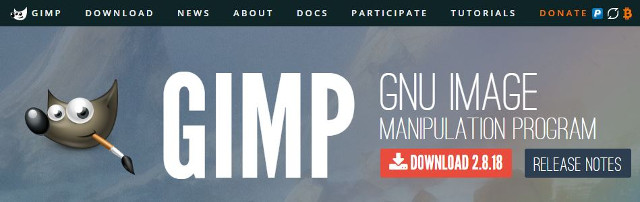
公式サイト:https://www.gimp.org/
窓の杜:http://forest.watch.impress.co.jp/library/software/gimp/
USBメモリなどで持ち運べる!! 便利なポータブル版
GIMP Portable:http://portableapps.com/apps/graphics_pictures/gimp_portable
ポータブル版はシステムに影響しないので、フォルダを削除するだけでアンインストールできるし、USBメモリ などで持ち運べるので便利です。
GIMPをインストールすると、
↓こんな感じになります。
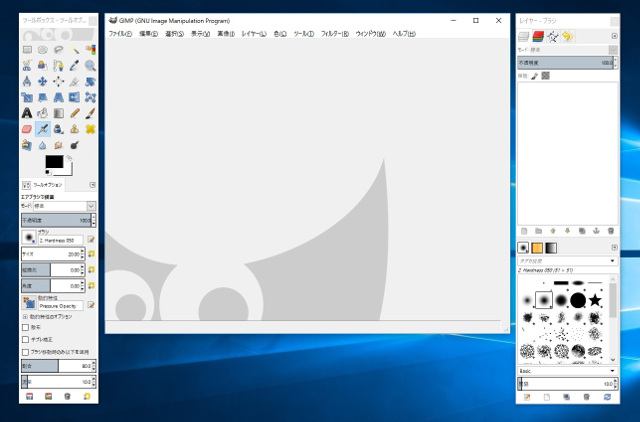
【実践編】サンタクロースの素材を使って、透過png画像を作成してみよう。
クリスマスシーズンなので、今回はこの「サンタさん」のイラスト(santa.jpg)を透過pngにしてみたいと思います!!

【ステップ1】:アルファチャンネルを追加
レイヤー(L) → 透過部分(A) → アルファチャンネルを追加(H)
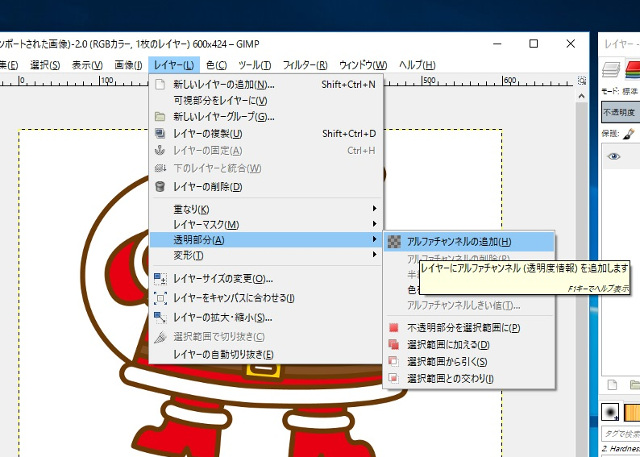
【ステップ2】:「ファジー選択」で背景部分を選択し、「編集」で「消去」する
ファジー選択
ファジー選択をクリック。ツールボックスの上部にある黄色く光った斜めの棒みたいなやつです。
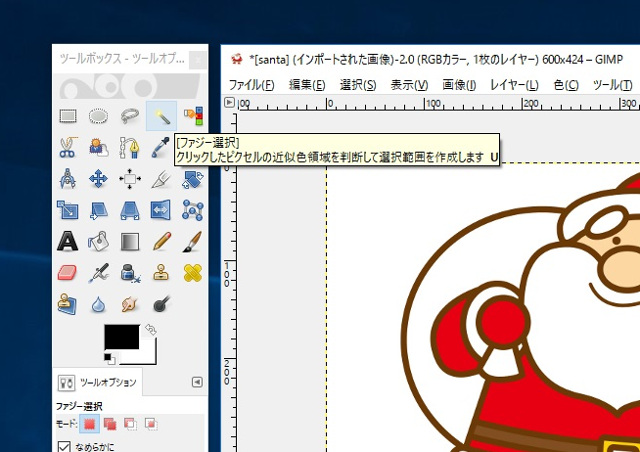
透過させたい部分を選択
透過させたい背景のところで左クリック。よく見ると点線になっているのが分かると思います。
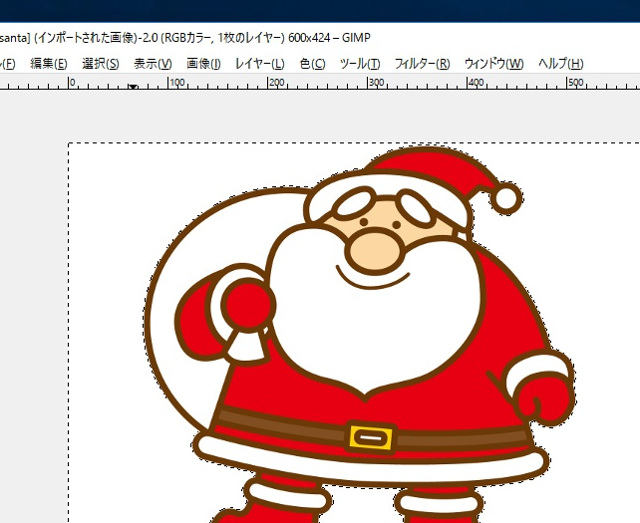
背景部分を消去
そのまま右クリックして、編集(E) → 消去(E)
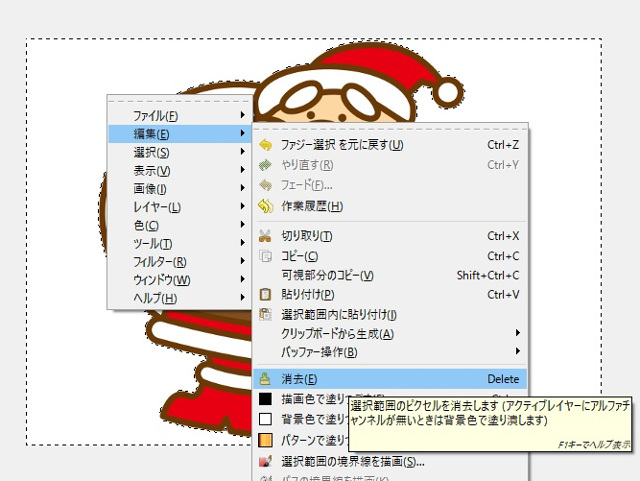
するとこんな感じになります。

【ステップ3】:拡張子を「.png」にしてファイルをエクスポートする
名前を付けてエクスポート
ファイル(F) → 名前を付けてエクスポート
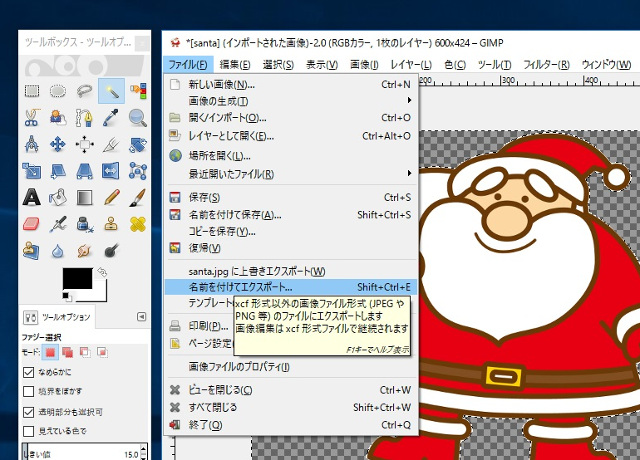
ファイル形式を「PNG画像」に
名前を「santa.jpg」から「santa.png」に変更し、右下の保存するファイル形式も「PNG画像」を選択
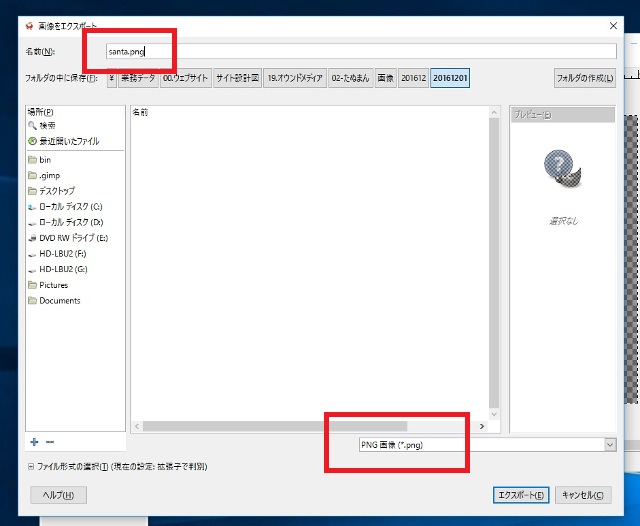
画像ファイルをエクスポート
あとはエクスポートするだけ
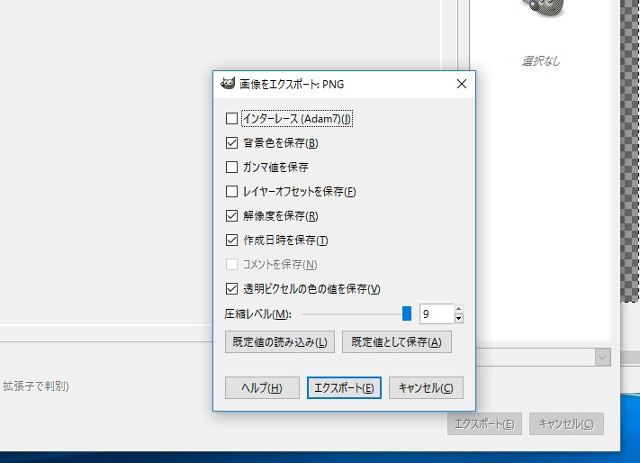
いかがだったでしょうか?
画像をいじったりするときに、「透過png」とか「透過gif」が欲しいってことがチョイチョイあるかと思うのですが、無料で使えるGIMPを使えば、超簡単に透過画像が作れちゃいます。
GIMPってフリーソフトなのに超絶高性能で、使ったことない機能、というか使い方が分からない…(;^_^A ってことがわんさかあると思いますが、とりあえず素材の背景部分を透明化できたりすると、画像を重ね合わせたりできるので便利です。
こんな感じで。

うまく透過画像が作れずに困っていた方は、ぜひ参考にしてくださいませ~


